Usuń wirusa Telegram (Poradnik usuwania) - Darmowe instrukcje
Instrukcja usuwania wirusa Telegram
Czym jest Wirus Telegram?
Wirus Telegram — wielozadaniowe malware dostarczane przez prawdziwe oprogramowanie wysyłające wiadomości
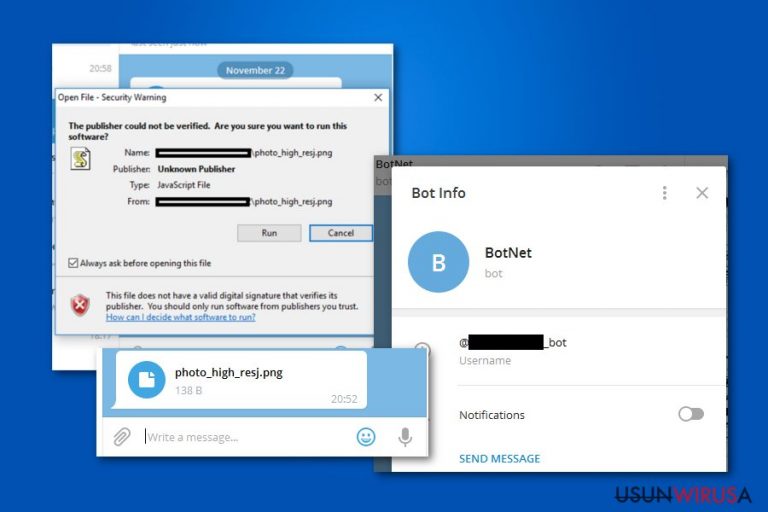
Wirus Telegram to hasło wykorzystywane do opisywania nowego cyberzagrożenia stworzonego w wielu celach. Hakerzy rozpowszechniają ten malware poprzez legalne oprogramowanie zajmujące się wysyłaniem wiadomości poprzez chmurę. Celem tej infekcji jest albo zostawić kopacza kryptowaluty, albo wniknąć do systemu z pomocą spyware i innych potencjalnie niepożądanych aplikacji, a następnie uzyskać kontrolę nad urządzeniem. Niestety, ciężko jest zidnetyyfikować tego wirusa – wirus ten ukrywa swoją obecność w sytemie.
| Nazwa | Wirus Telegram |
|---|---|
| Typ | Malware |
| Poziom zagrożenia | Średni |
| Dystrybucja | Atakujący wysyłają go poprzez program Telegram jako zwodniczy plik .png |
| Objawy | Może zacząć wykorzystywać zasoby komputera, powodować awarie systemu i zbierać czułe dane. |
| Usuwanie | Z powodu skomplikowania urządzenia, zalecamy użycie programu FortectIntego – usunie on bezpiecznie wirusa Telegram |
Po tym, jak Telegram dostanie się do systemu, umieszcza się w najgłębszych lokacjach komputera i zaczyna działać w tle. Jego głównym celem jest wykorzystywanie mocy obliczeniowej procesora do wydobywania kryptowalut, takich jak Monero, ZCash, Fantomcoin oraz generowania przychodu na rzecz swoich twórców.
Niestety, wysokie zużycie procesora może poskutkować znacznym osłabieniem wydajności komputera, a nawet stałymi uszkodzeniami. Jeśli nie dasz rady pozbyć się wirusa i zostawisz go na dłuższy czas w systemie, możesz zetknąć się z następującymi konsekwencjami:
- zwiększone obciążenie;
- awarie aplikacji;
- stałe zawieszanie się komputera.
Według ekspertów, Telegram może mieć dodatkowe funkcje, takie jak otwieranie tylnych furtek umożliwiających wnikanie do systemu przez inne niepożądane aplikacje bądź korzystanie z dostępu zdalnego do bezpośredniej instalacji malware. Dlatego, jeśli Twój komputer jest zainfekowany, ryzykujesz bezpieczeństwem danych, haseł i ważnych informacji.
After installation, it started to operate in a silent mode, which allowed the threat actor to remain unnoticed in the network and execute different commands including the further installation of spyware tools <…>
Dlatego też, najlepszym rozwiązaniem będzie natychmiastowy skan komputera profesjonalnym antywirusem, jeśli masz jakieś niepokoje związane z zabezpieczeniami. Zalecamy skorzystać z FortectIntego – program usunie wirusa Telegram szybko, od razu po wykryciu. Zauważ, że aplikacja ta posiada stale aktualizowaną bazę malware, która zapewnia, że inne cyberzagrożenia także zostaną usunięte.
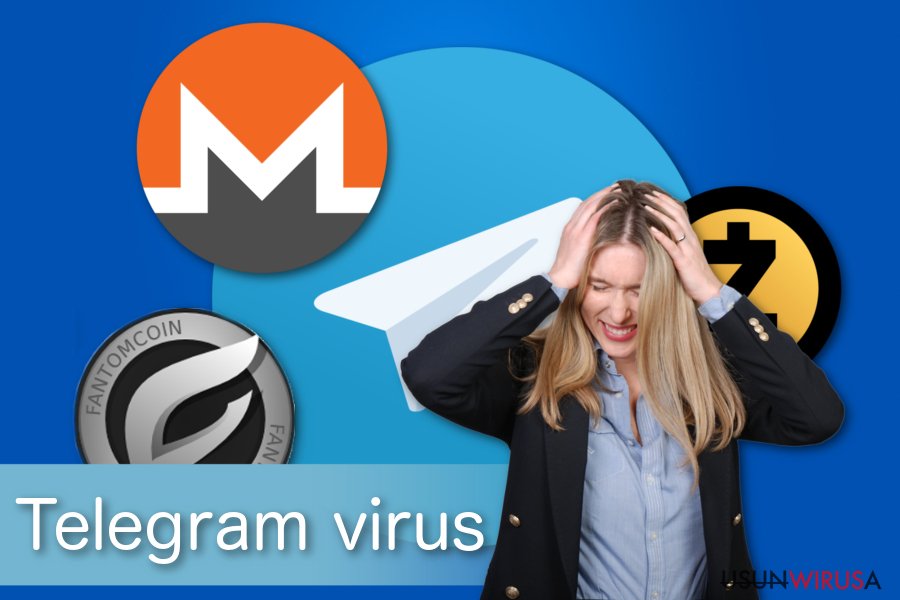
Jeśli nie możesz usunąć wirusa Telegram, istnieje ryzyko jeszcze groźniejszej infekcji, która zdołała zablokować antywirusa. W takim wypadku sprawdź poradniki znajdujące się na końcu artykułu i naucz się, jak deezaktywować malware przed jego eliminacją.
Malware rozpowszechnia się poprzez spreparowany plik PNG na Telegramie
Eksperci wykryli, że wirus Telegram rozpowszechnia się tak, jak plik JavaScript, podszywając się za obrazek PNG podczas pobierania i instalacji. Dystrybucja malware w mediach społecznościowych nie jest nową sztuczką. Atakujący nieco usprawnili tą metodę, by uczynić infekcje dużo lepszymi.
Według badaczy malware, przestępcy wykorzystali Przeładowanie Prawo-do-Lewo (Right-to-Left Override, RLO) znaków, by wyświetlić fałszywy opis pliku. Przykładowo, evil.js na platformie społecznościowej pojawia się jako photo_high_resj.png.
Pamiętaj, że plik sam w sobie jest plikiem JavaScript i nie zmienia się w obrazek PNG. Mimo to, przestępcy wykorzystują znak *U+202E*, by wmówić ludziom, ze plik nie jest złośliwy ani niebezpieczny. Dlatego też użytkownicy klikający na niego wpuszczają malware do swoich systemów.
Odinstaluj wirusa Telegram i zacznij chronić swoje dane już teraz
Eksperci z NoVirus.uk zalecają użytkownikom, którzy otrzymali taką bądź podobną wiadomość na Telegramie, zasięgnięcie profesjonalnej pomocy. Badacze nie mogą do tej pory dociec, jakie programyy mgą być atakowane przez to cyberzagrożenie.
We don’t have exact information about how long and which versions of the Telegram products were affected by the vulnerability.
Jak zostało wspomniane wcześniej, możesz przeskanować komputer odpowiednim antywirusem. Najlepszymi opcjami będą FortectIntego, SpyHunter 5Combo Cleaner, i Malwarebytes – są one stworzone do usuwanie wirusa Telegram i podobnych złośliwych aplikacji w ciągu kilku minut.
Jeśli nie możesz usunąć wirusa Telegram ponieważ malware zapobiega instalacji antywirusa, możesz skorzystać z prostego poradnika znajdującego się poniżej. Bądź jednak ostrożny – infekcje te są wyszukane i mogą sprawić, że spowodujesz jeszcze więcej szkód na komputerze.
Instrukcja ręcznego usuwania wirusa Telegram
Ransomware: ręczne usuwanie ransomware w Trybie awaryjnym
Użytkownicy którzy zauważyli, że ich systemy są zainfekowane wirusem Telegram, powinni natychmiast uruchomić komputery w Trybie Awaryjnym z Obsługą Sieci.
Ważne! →
Przewodnik ręcznego usuwania może być zbyt skomplikowany dla zwykłych użytkowników komputerów. Przeprowadzenie go w sposób prawidłowy wymaga zaawansowanej wiedzy z zakresu informatyki (jeśli ważne pliki systemowe zostaną usunięte lub uszkodzone, może to skutkować uszkodzeniem całego systemu Windows) i może zająć wiele godzin. Dlatego też zdecydowanie zalecamy skorzystanie z automatycznej metody przedstawionej wyżej.
Krok 1. Przejdź do trybu awaryjnego z obsługą sieci
Ręczne usuwanie malware powinno być wykonywane w Trybie awaryjnym.
Windows 7 / Vista / XP
- Kliknij Start > Zamknij > Uruchom ponownie > OK.
- Kiedy twój komputer stanie się aktywny, zacznij naciskać przycisk F8 (jeśli to nie zadziała, spróbuj F2, F12, Del, itp. – wszystko zależy od modelu płyty głównej) wiele razy, aż zobaczysz okno Zaawansowane opcje rozruchu.
- Wybierz z listy opcję Tryb awaryjny z obsługą sieci.

Windows 10 / Windows 8
- Kliknij prawym przyciskiem myszy przycisk Start i wybierz Ustawienia.

- Przewiń w dół i wybierz Aktualizacja i zabezpieczenia.

- Wybierz Odzyskiwanie po lewej stronie okna.
- Teraz przewiń w dół i znajdź sekcję Zaawansowane uruchamianie.
- Kliknij Uruchom ponownie teraz.

- Wybierz Rozwiązywanie problemów.

- Idź do Zaawansowanych opcji.

- Wybierz Ustawienia uruchamiania.

- Naciśnij Uruchom ponownie.
- teraz wciśnij 5 lub kliknij 5) Włącz tryb awaryjny z obsługą sieci.

Krok 2. Zamknij podejrzane procesy
Menedżer zadań systemu Windows to przydatne narzędzie, które wyświetla wszystkie procesy działające w tle. Jeśli malware uruchomiło proces, to musisz go zamknąć:
- Wciśnij Ctrl + Shift + Esc na klawiaturze, by otworzyć Menedżera zadań.
- Kliknij Więcej szczegółów.

- Przewiń w dół do sekcji Procesy w tle i wyszukaj wszystko, co wygląda podejrzanie.
- Kliknij prawym przyciskiem myszy i wybierz Otwórz lokalizację pliku.

- Wróć do procesu, kliknij na niego prawym przyciskiem myszy i wybierz Zakończ proces.

- Usuń zawartość złośliwego folderu.
Krok 3. Sprawdź Uruchamianie
- Wciśnij Ctrl + Shift + Esc na klawiaturze, by otworzyć Menedżera zadań systemu Windows.
- Idź do karty Uruchamianie.
- Kliknij prawym przyciskiem myszy na podejrzany program i wybierz Wyłącz.

Krok 4. Usuń pliki wirusów
Pliki powiązane z malware można znaleźć w różnych miejscach na komputerze. Oto instrukcje, które pomogą ci je znaleźć:
- Wpisz Czyszczenie dysku w wyszukiwarce Windows i naciśnij Enter.

- Wybierz dysk, który chcesz wyczyścić (C: to domyślny dysk główny i prawdopodobnie jest on tym, który zawiera złośliwe pliki).
- Przewiń w dół przez listę Pliki do usunięcia i wybierz następujące:
Tymczasowe pliki internetowe
Pliki do pobrania
Kosz
Pliki tymczasowe - Wybierz Wyczyść pliki systemowe.

- Możesz także poszukać innych złośliwych plików ukrytych w następujących folderach (wpisz te wpisy w wyszukiwaniu Windows i wciśnij Enter):
%AppData%
%LocalAppData%
%ProgramData%
%WinDir%
Po zakończeniu, uruchom ponownie komputer w normalnym trybie.
Usuń Telegram korzystająć z System Restore
Jeśli wciąż nie jesteś w stanie uruchomić antywirusa, spróbuj uruchomić komputer w Trybie Awaryjnym z Wierszem Poleceń.
-
Krok 1: Zresetuj swój komputer Safe Mode with Command Prompt
Windows 7 / Vista / XP- Kliknij Start → Shutdown → Restart → OK .
- Kiedy już włączysz swój komputer, zacznij wciskać przycisk F8 tak długo aż zobaczysz okno Advanced Boot Options
-
Wybierz $1$s z listy

Windows 10 / Windows 8- Wciśnij przycisk Power w oknie logowania oznaczonym Windows. Następnie wciśnij i przytrzmaj Shift, który znajduje się na twojej klawiaturze i wciśnij dodatkowo Restart.
- Teraz wybierz Troubleshoot → Advanced options → Startup Settings a na końcu dodatkowo wybierz Restart
-
Jak tylko włączysz swój komputer wybierz -Enable Safe Mode with Command Prompt w oknie Startup Settings

-
Krok 2: Przywróć ustawienia fabryczne i pliki systemowe
-
Jak tylko zobaczysz okno Command Prompt, wpisz cd restore i wybierz Enter

-
Teraz wybierz rstrui.exe a nastepnie kliknij Enter jeszcze raz.

-
Kiedy pokaże ci się nowe okno wybierz Next a nastepnie wybierz punkt przywracania systemu, który wypada przed zainstalowaniem Telegram. Zaraz po tym wybierz $3$s.


-
Teraz wybierz Yes aby rozpocząć przywracanie systemu

-
Jak tylko zobaczysz okno Command Prompt, wpisz cd restore i wybierz Enter
Na końcu powinienes dodatkowo pomyśleć o ochronie swojego komputera przed oprogramowaniem ransomware. Aby chronić swój komputer przed Telegram i innym szkodliwym oprogramowaniem polecamy skorzystanie ze sprawdzonego oprogramowania antyszpiegującego takiego jak FortectIntego, SpyHunter 5Combo Cleaner lub Malwarebytes
Polecane dla ciebie:
Nie pozwól, by rząd cię szpiegował
Rząd ma wiele problemów w związku ze śledzeniem danych użytkowników i szpiegowaniem obywateli, więc powinieneś mieć to na uwadze i dowiedzieć się więcej na temat podejrzanych praktyk gromadzenia informacji. Uniknij niechcianego śledzenia lub szpiegowania cię przez rząd, stając się całkowicie anonimowym w Internecie.
Możesz wybrać różne lokalizacje, gdy jesteś online i uzyskać dostęp do dowolnych materiałów bez szczególnych ograniczeń dotyczących treści. Korzystając z Private Internet Access VPN, możesz z łatwością cieszyć się połączeniem internetowym bez żadnego ryzyka bycia zhakowanym.
Kontroluj informacje, do których dostęp może uzyskać rząd i dowolna inna niepożądana strona i surfuj po Internecie unikając bycia szpiegowanym. Nawet jeśli nie bierzesz udziału w nielegalnych działaniach lub gdy ufasz swojej selekcji usług i platform, zachowaj podejrzliwość dla swojego własnego bezpieczeństwa i podejmij środki ostrożności, korzystając z usługi VPN.
Kopie zapasowe plików do późniejszego wykorzystania w przypadku ataku malware
Problemy z oprogramowaniem spowodowane przez malware lub bezpośrednia utrata danych w wyniku ich zaszyfrowania może prowadzić do problemów z twoim urządzeniem lub do jego trwałego uszkodzenia. Kiedy posiadasz odpowiednie, aktualne kopie zapasowe, możesz z łatwością odzyskać dane po takim incydencie i wrócić do pracy.
Bardzo ważne jest, aby aktualizować kopie zapasowe po wszelkich zmianach na urządzeniu, byś mógł powrócić do tego nad czym aktualnie pracowałeś, gdy malware wprowadziło jakieś zmiany lub gdy problemy z urządzeniem spowodowały uszkodzenie danych lub wpłynęły negatywnie na wydajność.
Posiadając poprzednią wersję każdego ważnego dokumentu lub projektu, możesz oszczędzić sobie frustracji i załamania. Jest to przydatne, gdy niespodziewanie pojawi się malware. W celu przywrócenia systemu, skorzystaj z Data Recovery Pro.







